
Internet Explorer 11安装包
v11.0.9600.16428 32/64位 简体中文版大小:54.30 MB更新:2020/11/03
类别:主页浏览系统:WinAll
分类分类

大小:54.30 MB更新:2020/11/03
类别:主页浏览系统:WinAll
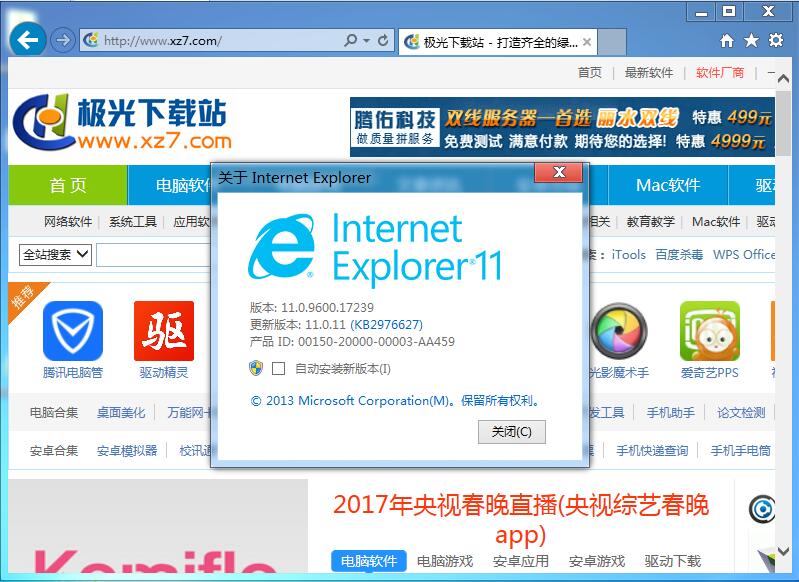
ie11离线完整安装包是微软官方下载的完整安装包,无需使用下载器联网下载,当你的ie出现问题时候,可以使用ie11离线完整安装包重新安装ie浏览器,内附32位和64位,微软官方下载,支持简体中文!更多热门电脑浏览器等你来下载!
热门电脑浏览器推荐 | ||
| QQ浏览器 | google谷歌浏览器 | 360安全浏览器 |
| 搜狗高速浏览器 | IE11 | Firefox火狐 |
| UC浏览器 | Opera欧朋 | 2345王牌浏览器 |
IE11在功能上新增对Google的SPDY协议的支持,对Chakra进行了更多优化,硬件加速渲染相比IE9和IE10更快,在同样多加载项的情况下,IE11网页加载速度已超过WebKit和Blink内核浏览器,支持在后台智能预判并迅速在内存中取出已经看过的网页而不需要重新连接网站加载。
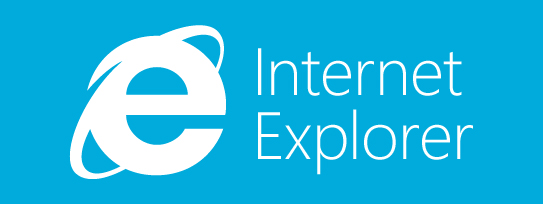
- 屏蔽旧版ActiveX控件
通过拦截旧版ActiveX空间,IE能为用户提供更好的安全性,并且帮助用户及时升级至最新版ActiveX控件.
- 改善了F12开发者工具
F12开发者工具的用户界面、控制选项、DOM管理器、debugger、模拟工具、用户界面的响应和内存分析工具都有新功能加入,并且修复了之前存在的问题.
- 完善了WebGL渲染器
新增对ANGLE_instanced_arrays、 OES_element_index_uint、WEBGL_debug_renderer_info扩展、 failIfMajorPerformanceCaveat内容创建属性、16-bit textures、更多GLSL一致性、line loop、triangle fan的支持.
1、网站活动瓷片
IE10允许将网站固定到“开始”屏幕中,但是相对于应用的活动瓷片,这些固定的网站磁贴显得缺乏活力。在IE11中,网站磁贴也支持活动瓷片了。不过相应网站必须也支持该功能才能起效,这种改变可以鼓励用户更频繁地做网站磁贴,对于需要注意力的媒体博客网站来说这显然是很有用的。
2、永久标签
如前所述,IE10的标签是隐藏起来的,必须按右键才能显示出全部,体验非常糟糕。ie11改进了这一点,提供(或者说恢复)了可永久固定标签和URL栏的模式。那些图标相对正常的点击右键视图要略小一点,因此并不会占据屏幕太多额空间。当然,你也可以随时切换回全屏模式。
3、支持WebGL
WebGL是可在浏览器内渲染3D图形的开放图形标准。此前IE是唯一一个尚未支持WebGL的主流浏览器。微软这么做也许是出于安全的原因,不过ie11浏览器终于开始支持了,因为微软称新的标准已经解决了安全隐患。ie11的WebGL实现可确保任何有问题的WebGL操作不会导致浏览器崩溃。
4、应用与网页配合更出色
以前在网页中点击某个应用的链接(如Windows 8 Mail),应用会单独启动。而在ie11中,应用可打开一个更小的浏览器窗口,以锁点模式将两个应用并排到一起,而不是以前的“一次一件事。”
5、无限标签页
IE10将标签页数量限制在10个以内,而在ie11浏览器中不再进行限制。由于浏览器会智能进行内存分配,“暂停”非活动页面标签,所以多标签同时打开并不会降低体验。而一旦用户切换标签,备份马上就能激活。
6、多窗口浏览
多窗口浏览似乎不是什么新功能,因为桌面版早就支持。但是现代UI的ie11则是首次支持,虽然用户许多这么做的情况不多。
7、收藏夹中心
桌面模式的IE10才支持收藏夹管理。现在现代UI模式下的ie11也允许用户编辑书签了,而且每个书签都可以有自己自定义的图标。
找到“控制面板”—“程序”—“程序和功能”,
在左侧我们点击“启用或关闭windows功能”选项,接下来会弹出windows功能
这里我们找到internet explorer,点击弹出提示,这里我们点击继续即可。
回到“windows功能”界面,点击确认,系统开始完成应用操作请求并要求重启后起效,
这个时候系统的确没有internet explorer程序了,
我们打开internet explorer安装路径c:program filesinternet explorer,
这里我们可以看到internet explorer安装文件还在,只是没有了internet explorer.exe运行程序。
把升级补丁卸载掉那么我们怎么知道补丁是什么呢,这里我们可以从浏览器找到。
在卸载之前我们先打开浏览器,查看“关于internet explorer”,这里我们可以看到当前更新版本号,记住它.
现在外面回到“控制面板”—“程序”—“程序和功能”界面,
在左侧找到“查看已安装的更新”,点击我们可以看到很多用于microsoft windows的更新。
那么这么多的更新我们怎么知道那个是internet explorer的更新呢,
这就是为什么让你先查看“关于internet explorer”,我们可以根据更新版本号来找到它:
右击点击卸载,完成之后会要求重启的,这里我们选择重启就可以了。
如何使用 IE11浏览器?
1、启动
首先要把它优雅地PIN在开始屏幕
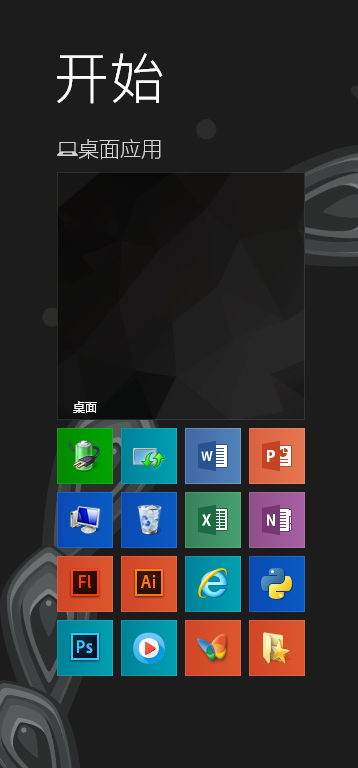
鼠标单击,伴着行云流水的动画,干净整洁的about:Tabs新选项卡页出现在眼前。
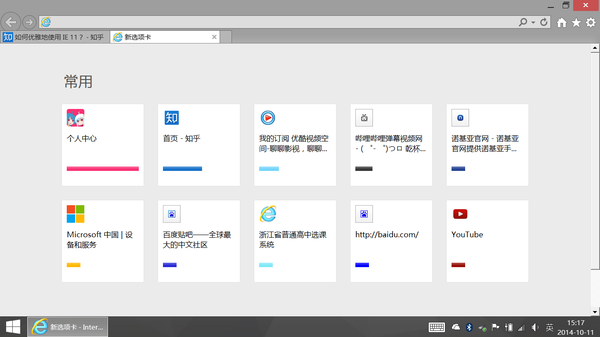
常用网站智能排序,鼠标单击一键直达。
2、收藏
善用收藏夹分类,隐藏顶部收藏夹栏。
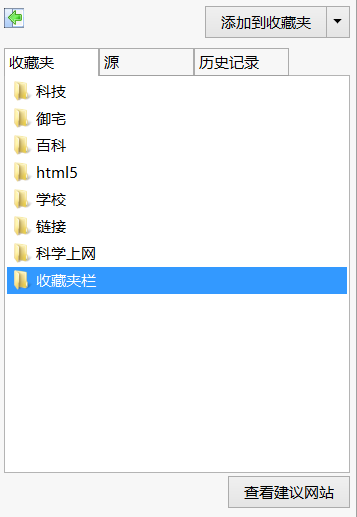
IE11如何兼容IE8、IE9、IE10?
用户使用IE11浏览器时,如果想要以兼容低版本IE浏览器的模式运行的话,共有两种方式。
第一种:
1、打开电脑上的IE11浏览器,使用鼠标左键单击打开右上角的齿轮图标,打开下拉菜单,之后在下拉菜单中点击选择“兼容性视图设置”选项。
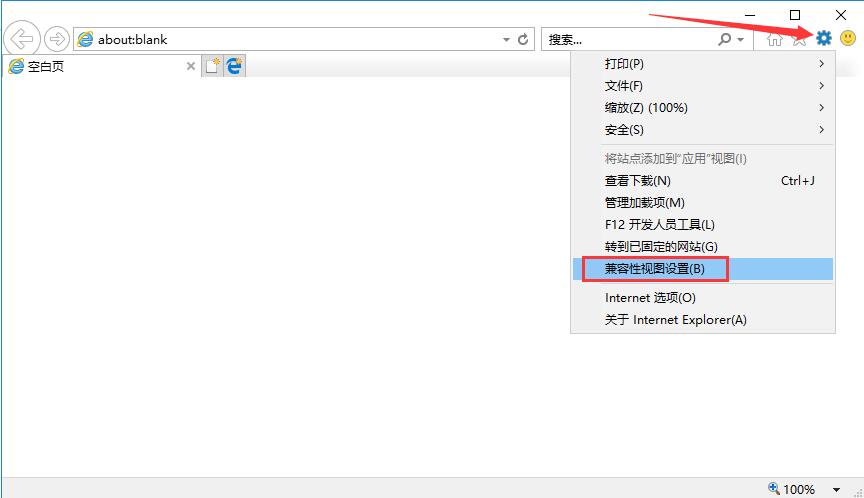
2、在打开的“兼容性视图设置”新窗口中,将需要使用兼容模式浏览的网站页面输入到“添加此网站”字样下的输入框中,然后点击后方的“添加”按钮即可。
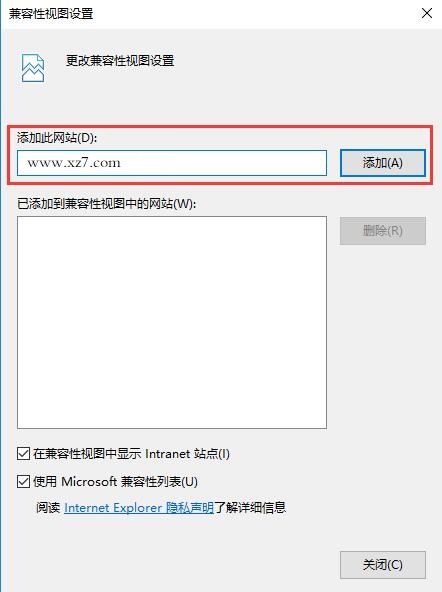
3、这样该网页就被加入到兼容性视图列表中了,之后再浏览这个网页时就会自动使用兼容性视图模式。
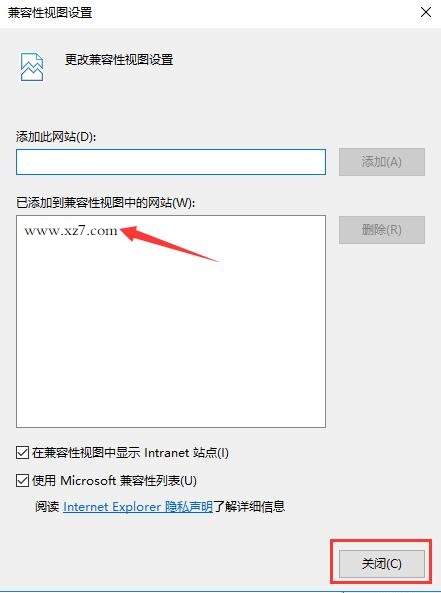
第二种
1、打开电脑上的IE11浏览器,使用鼠标左键单击打开界面右上角的齿轮形状图标,之后单击选择下拉菜单中的“F12开发人员工具”选项。
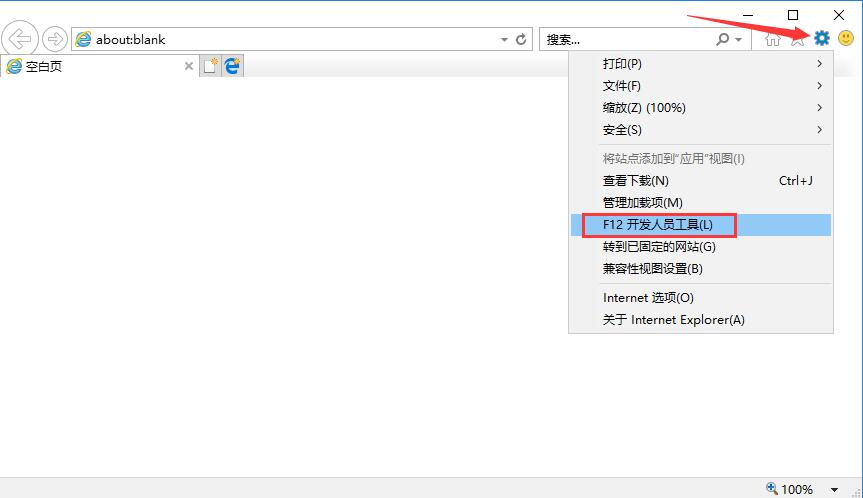
2、之后会打开“F12开发人员工具”新窗口,我们找到顶部菜单栏中的“仿真”选项,并单击切换至此
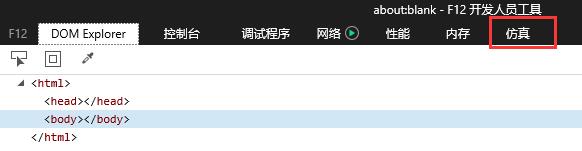
3、在“仿真”页面的内容中,我们需要点击打开“文档模式”选项后方的选择框。在选择框内,有“11(IE11)”、“10(IE10)”、“9(IE9)”等6个选项,需要使用哪一款IE浏览器的兼容模式的话,只需选择对应的版本数字即可。这样就完成整个兼容模式设置了,快来试试吧。
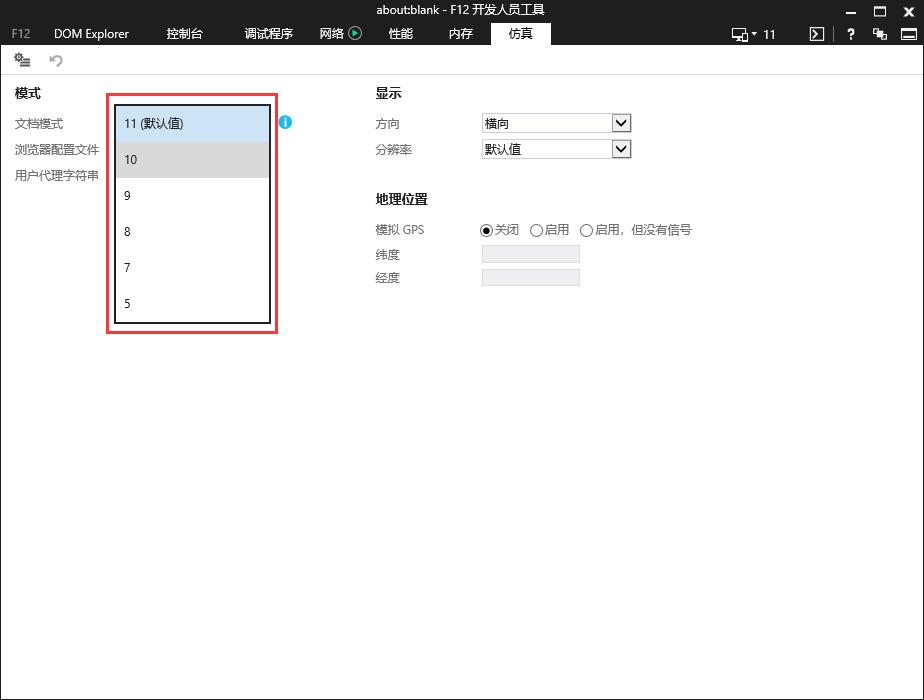
1.修复BUG
2.更改了部分页面配置
google浏览器xp兼容版主页浏览110 MBv130.0.6723.117
详情google浏览器80官方版主页浏览55.60 MBv80.0.3987
详情谷歌浏览器最新版主页浏览110 MBv130.0.6723.117
详情360安全浏览器9.1版本主页浏览171 MBv9.1
详情Google Chrome70版主页浏览25.74 MBv70.0.3538.110
详情chrome谷歌浏览器离线版主页浏览110 MBv130.0.6723.117
详情微软Edge浏览器主页浏览324 MBv127.0.2651.86
详情Brave浏览器电脑版主页浏览1.12 MBv1.3.361.149
详情360浏览器32位电脑版主页浏览171 MBv15.3.6242.64
详情夸克浏览器电脑版主页浏览213 MBv1.10.0.172
详情360极速浏览器主页浏览138 MBv22.3.3065.64
详情谷歌浏览器Google Chrome主页浏览110 MBv130.0.6723.117
详情microsoft edge浏览器主页浏览324 MBv127.0.2651.86
详情360极速浏览器9.0正式版主页浏览55.17 MBv9.0.1.146
详情360极速浏览器11版本主页浏览65.19 MBv11.0.1414.0
详情Google Chrome32位稳定版主页浏览76.61 MBvv100.0.4896.75
详情360极速浏览器32位官方版主页浏览138 MBv22.3.3065.64
详情谷歌浏览器免费版主页浏览110 MBv130.0.6723.117
详情qq浏览器hd电脑版主页浏览169.12 MBv13.3.6197.400
详情360极速浏览器7.0官方版主页浏览33.80 MBv7.0.5.14
详情搜狗浏览器pc版安装包主页浏览86.20 MBv12.4.6073.400
详情ie浏览器最新版主页浏览42.80 MBv10.0.9200 官方版
详情qq浏览器去广告纯净版主页浏览169.12 MBv13.3.6197.400
详情搜狗浏览器旧版本主页浏览85.78 MBv4.0 经典版
详情uc浏览器xp系统版主页浏览44.4 MBv6.2.4098.3
详情360极速浏览器6.0版本主页浏览31.65 MBv6.0
详情谷歌浏览器79版本主页浏览474.00 KBv79.0.3945.79
详情uc浏览器8.5官方版主页浏览1.68 MBv8.5 官方版
详情360浏览器xp安装包主页浏览171 MBv15.3.6242.64
详情firefox浏览器50版主页浏览42.50 MBv50.0.1 官方版
详情QQ浏览器主页浏览171 MBv13.2.6135.400
详情谷歌浏览器绿色版免安装版主页浏览110 MBv130.0.6723.117
详情英语四六级成绩单装逼生成器主页浏览2.06 MB在线版
详情mozilla firefox 32位主页浏览50.82 MBv78.0.2.7494 官方版
详情电脑版wap浏览器主页浏览2.53 MB安装版
详情世界之窗浏览器最新极速版主页浏览19.60 MBv7.0.0.108 精简版
详情闪游浏览器正式版主页浏览1.83 MBv3.3.9.0 最新版
详情360安全浏览器电脑版主页浏览171 MBv15.3.6242.64
详情360安全浏览器10正式版主页浏览171 MBv15.3.6242.64
详情uc浏览器pc端主页浏览44.4 MBv6.2.4098.3
详情点击查看更多
uc浏览器8.5官方版主页浏览1.68 MBv8.5 官方版
详情360安全浏览器电脑版主页浏览171 MBv15.3.6242.64
详情360安全浏览器免安装版主页浏览171 MBv15.3.6242.64
详情360极速浏览器免安装版主页浏览138 MBv22.3.3065.64
详情电脑版wap浏览器主页浏览2.53 MB安装版
详情360安全浏览器6.2版本主页浏览171 MBv6.2
详情360极速浏览器主页浏览138 MBv22.3.3065.64
详情360极速浏览器64位电脑版主页浏览138 MBv22.3.3065.64
详情谷歌浏览器Google Chrome主页浏览110 MBv130.0.6723.117
详情360极速浏览器32位官方版主页浏览138 MBv22.3.3065.64
详情点击查看更多
avant browser2022最新版(爱帆浏览器)主页浏览7.20 MBv3.17.2020 免安装版
详情mozilla firefox 32位主页浏览50.82 MBv78.0.2.7494 官方版
详情世界之窗6.2版本主页浏览16.50 MBv6.2.0.128 官方版
详情Internet Explorer 10中文版主页浏览24.25 MB32/64 官方免费版
详情世界之窗4(the word chrome)主页浏览20.05 MB
详情opera欧朋浏览器32位主页浏览53.99 MBv65.0.3467.62 官方版
详情世界之窗浏览器精简版主页浏览19.69 MBv7.0.0.108 官方版
详情internet explorer 5.0中文版主页浏览8.84 MB32位windows10免费版
详情火狐浏览器40版主页浏览39.90 MBv40.0.1 64位
详情糖果浏览器2020最新版主页浏览3.63 MBv3.5 电脑版
详情谷歌浏览器79版本主页浏览474.00 KBv79.0.3945.79
详情Google Chrome32位稳定版主页浏览76.61 MBvv100.0.4896.75
详情闪游浏览器正式版主页浏览1.83 MBv3.3.9.0 最新版
详情火狐浏览器中国版主页浏览16.37 MBv10.0
详情ie8中文版绿色版主页浏览16.06 MB官方版
详情ie8浏览器官方版主页浏览14.17 MBv8.0.6001.18702 电脑版
详情ie8简体中文正式版主页浏览16.08 MBwinxp版
详情Google Chrome70版主页浏览25.74 MBv70.0.3538.110
详情火狐浏览器中文极速版主页浏览293.00 KBv64.0.0.6914 电脑版
详情太阳花浏览器官方版(sunchrome)主页浏览22.40 MBv7.0.43.0 电脑版
详情google浏览器80官方版主页浏览55.60 MBv80.0.3987
详情世界之窗浏览器2.4版本主页浏览668.00 KBv2.4.1.9 官方版
详情搜狗高速浏览器电脑版主页浏览82.00 MBv10.0.2.33514 pc官方版
详情ie8浏览器中文版主页浏览16.08 MB正式版
详情115浏览器最新版主页浏览91.9 MBv27.0.6.3
详情internet explorer 9浏览器主页浏览19.73 MB32/64位 官方版
详情google chrome绿色免安装版主页浏览46.28 MB电脑版
详情闪游浏览器绿色版主页浏览1.37 MBv3.3.9.0
详情ie9.0浏览器64位主页浏览52.53 MBv9.0.8112.16421 完整版
详情ie9.0浏览器32位(internet explorer 9)主页浏览17.59 MB电脑版
详情2345王牌浏览器电脑版主页浏览72.78 MBv10.23 pc最新版
详情mozilla firefox 60官方版主页浏览38.86 MBv60.0.2 32/64 经典版
详情欧朋浏览器开发者版主页浏览53.40 MBv69.0.3686.57 官方版
详情uc浏览器8.5官方版主页浏览1.68 MBv8.5 官方版
详情火车头采集器电脑版主页浏览30.10 MBv9.12_Build20200318 绿色版
详情2345网址导航桌面版主页浏览1.80 MBv8.5 pc最新版
详情360极速浏览器9.0正式版主页浏览55.17 MBv9.0.1.146
详情360极速浏览器7.0官方版主页浏览33.80 MBv7.0.5.14
详情360极速浏览器9.5官方版主页浏览11.75 MBv9.5.0.138
详情360浏览器3.9正式版主页浏览5.04 MBv3.9
详情点击查看更多










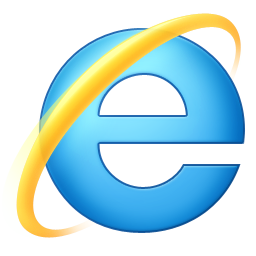


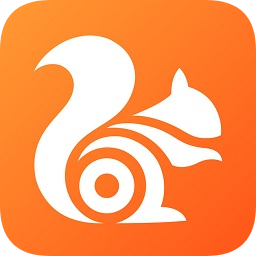










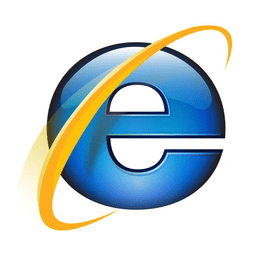











0
回复贵州安顺 - 极光下载网友
电脑上一直用的都是这个ie11,个人觉得还是蛮不错的
0
回复辽宁丹东 - 极光下载网友
个人觉得ie浏览器是用过最喜欢的电脑浏览器,其他的虽然也有一些自己独特的功能,但是还是用ie最顺手,界面和各个设置功能都比较熟悉
0
回复江西九江共青城 - 极光下载网友
电脑上一直用的都是Internet Explorer浏览器,页面的风格和背景色调看起来都比较舒服,而且主页的功能版块都很全面,加载速度很快
1
回复广东韶关 - 极光下载网友
一只都在用IE浏览器,ie最大的特点就是没有其他浏览器那些乱七八糟的广告信息,很喜欢IE浏览器
0
回复浙江金华 - 极光下载网友
一看到ie浏览器有升级版的,立马就下载了,ie11相比起前面的版本来说功能优化了不少,尤其是标签的问题,终于可以设置固定标签栏了
0
回复安徽芜湖 - 极光下载网友
升级到ie11过后更爱这个浏览器了,之前ie10每次打开标签的数量还有限制,感觉用的时间经常不方便,现在升级的ie11不再有这个困扰了
0
回复四川宜宾 - 极光下载网友
我是ie浏览器的忠实粉丝,手机都是用的ie浏览器安卓手机版,也是在极光下载的,这里ie浏览器的各个版本都有
0
回复黑龙江绥化庆安县 - 极光下载网友
刚下载完,确实是ie11的独立离线安装包,下载后就能直接安装了,不用另外在线下载,很方便,感谢小编
0
回复安徽巢湖 - 极光下载网友
很喜欢Internet Explorer 11新增的多窗口刘浏览功能,虽然用的不多,但是需要的时候这个功能还是非常必要的,感谢小编提供的安装包
0
回复山东青岛 - 极光下载网友
之前我用的是IE12版本的浏览器,个人感觉不是很好用,准备卸载了重现安装IE11的,之前的ie12就是在极光下载的